戴尔笔记本电脑黑屏却开着机怎么办 联想笔记本电脑黑屏电源键亮着怎么处理
更新日期:2023-07-15 01:08:51
来源:网友投稿
笔记本电脑对于那些经常需要外出的人来说是必不可少的,许多人都会随身携带。不过,由于操作不当等原因,有时可能会出现一些故障,比如遇到戴尔笔记本电脑黑屏却开着机怎么办,所以如果您不知道如何解决,也是很正常的。本文详细介绍了联想笔记本电脑黑屏电源键亮着怎么处理的方法,让我们一起来看看吧。

戴尔笔记本电脑黑屏却开着机怎么办
方法一、
1.笔记本能打开,但是黑屏,风扇在转,一般是硬件接触不良;

2.将笔记本放倒,屁股朝上,开始拧螺丝,这款是三颗螺丝固定的,全部拧下来;

3.螺丝拧下来后,使劲的往外推后盖,推开;

4.这样它的内在被一眼看光了,内存、风扇、硬盘和主板等;

5.出现这种情况首先判断内存条,因为这个最简单,也最容易出问题;
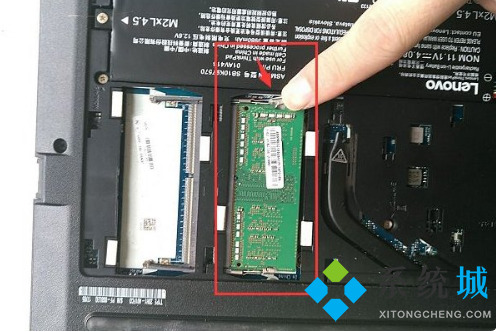
6.如果有两根内存,那就要多试试几次了,插拔和换口,一条一条测试;

7.最后成功进入系统,当然也会有其他原因,多排查就行。

方法二、
1.启动电脑后不断按F8键,高级启动选项选择最后一次正确配置,按回车确定;
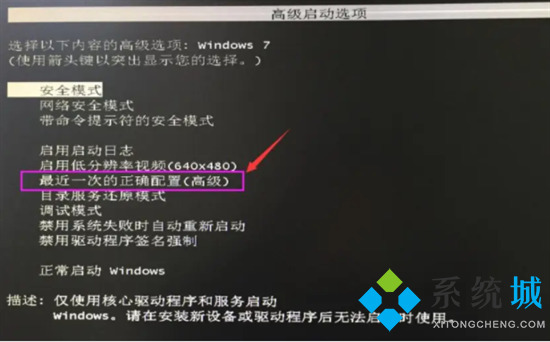
2.如果不行的话,再次启动电脑之后,我们按F8进入安全模式,然后将最近安装的软件或驱动卸载,杀毒等操作看是否解决黑屏问题。

方法三、
1.如果上述方法不行,小编建议进行系统的重装,小编这里使用胖爪装机大师来教大家如何重装。
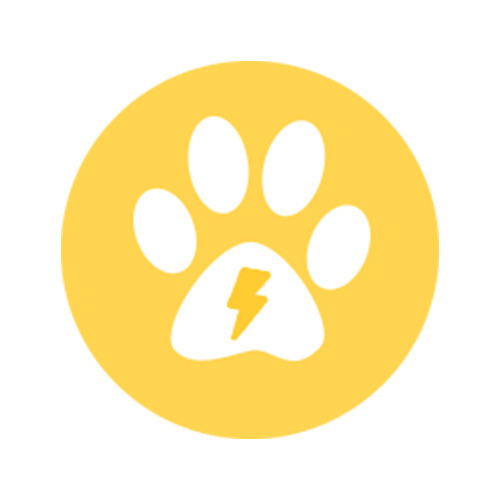
胖爪装机大师
类别:装机备份
胖爪装机大师官方电脑版是一款一键重装系统的装机工具,用户的计算机u盘可以快速制作成pe系统。而且软件操作非常简单,格式的兼容性也很强,使用起来同样方便,还可以直接下载想要下载的系统的镜像文件,非常方便,欢迎有需要的小伙伴下载胖爪装机大师2021最新版。
2.使用胖爪装机大师,并选择“一键装机”功能;
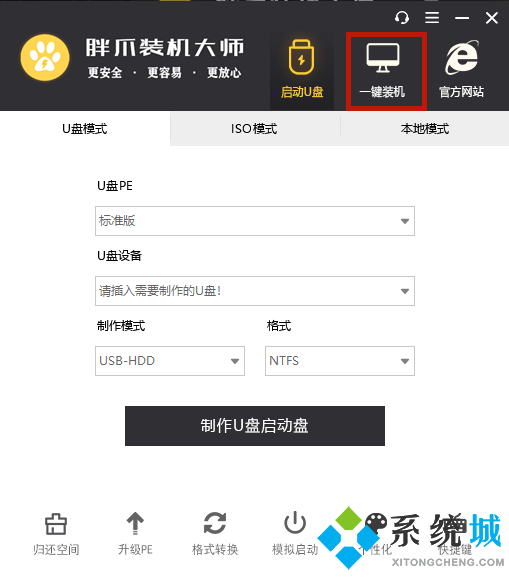
3.按照提示一步一步进行选择;

4.选择完成后胖爪装机大师会进行相对应系统的下载和安装;
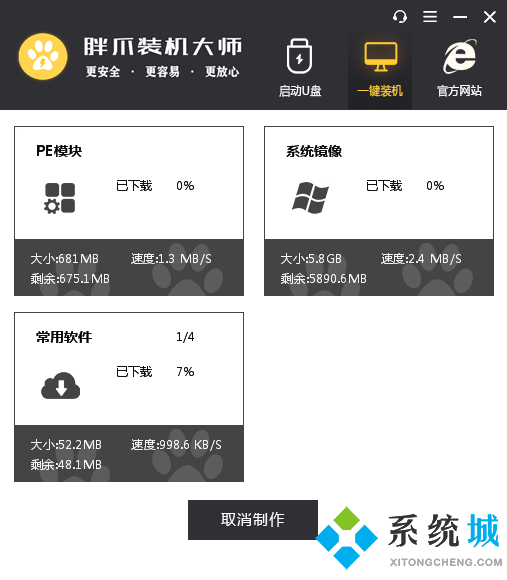
5.具体重装教程可以参考此篇文章:windows10怎么重装系统 不用U盘重装windows10系统的方法步骤
以上就是小编为大家带来的戴尔笔记本电脑黑屏却开着机的解决方法,希望可以帮到大家。
- monterey12.1正式版无法检测更新详情0次
- zui13更新计划详细介绍0次
- 优麒麟u盘安装详细教程0次
- 优麒麟和银河麒麟区别详细介绍0次
- monterey屏幕镜像使用教程0次
- monterey关闭sip教程0次
- 优麒麟操作系统详细评测0次
- monterey支持多设备互动吗详情0次
- 优麒麟中文设置教程0次
- monterey和bigsur区别详细介绍0次
周
月












